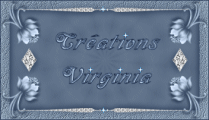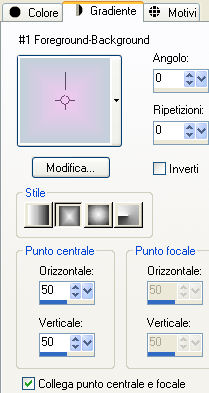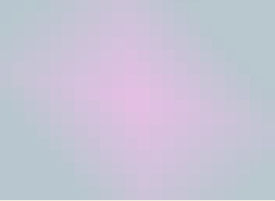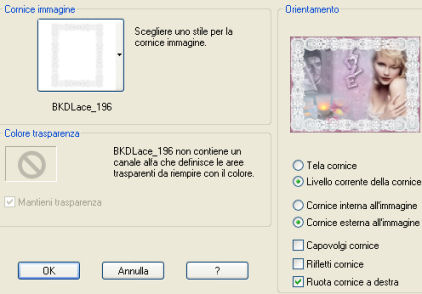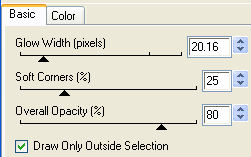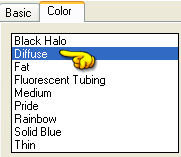Love me tender
L'originale di questo tutorial lo trovate qui Ringrazio Virginia per avermi permesso di tradurre questo tutorial Tutorial creato con psp 9 e tradotto con psp X Materiale: qui Il tube di Elvis Ŕ condiviso sul gruppo TDA Il tube della cornice in pizzo Ŕ una creazione di Brooke Kroeger. (Per utilizzarlo devi aprirlo in psp ed esportarlo come cornice: File/Esporta/Cornice immagine e confermane il nome "BKDLace_196") Il tube della donna Ŕ una creazione di Filly. L'immagine "1908715" utilizzata per lo sfondo proviene dal Club di Sil Il tube delle candele Ŕ una creazione personale di Virginia. Filtri usati qui : Eye Candy 4000, Unlimited 2, FunHouse e FM Tile Tools
Preparazione Apri i tubes. Finestra/Duplica e chiudi gli originali oppure premendo il tasto Shift e la lettera D della tua tastiera fai una copia dei tubes. Tavolozza dei materiali Scegli un colore pallido per il primo piano e un colore chiaro per lo sfondo. Io ho scelto #f2c8f1 per il primo piano e il colore #c2d0d9 per lo sfondo. Apri la finestra di configurazione del gradiente di primo piano e configura come stile rettangolare:
1. Apri una nuova immagine trasparente di 550 x 400 px. Con lo strumento barattolo versa il gradiente nell'immagine. Effetti/Effetti di bordo/Aumenta. Effetti/Plug in/FunHouse/Radial ZigZag: 229 / 196 / 71. Effetti/Effetti di distorsione/Tasselli: 25 / 25 / spunta su simmetrico. Effetti/Plug in/FM Tile Tools/Blend Emboss con i valori predefiniti. Devi ottenere questo:
2. Livelli/Nuovo livello raster. Selezione/Seleziona tutto. Apri l'immagine "1908715". Modifica/Copia e incolla nella selezione. Deseleziona. Abbassa l'opacitÓ di questo livello a 14. Effetti/Plug in/FM Tile Tools/Blend Emboss con i valori predefiniti. 3. Apri il tube "im257". Modifica/Copia e incolla come nuovo livello e posiziona come sotto:
Nella paletta dei livelli cambia la modalitÓ di miscelatura di questo livello da normale a luminanza esistente e riduci l'opacitÓ a 52. Livelli/Unisci/Unisci visibile. 4. Apri il tube "Art_Beautiful_fade2-blues". Immagine/Ridimensiona al 70%. Modifica/Copia e incolla come nuovo livello e posiziona nell'angolo in alto a sinistra. Effetti/Effetti 3D/Sfalsa ombra: 2 / 3 / 70 / 30 / colore nero. Nella paletta dei livelli cambia la modalitÓ di miscelatura di questo livello da normale a luminanza esistente e riduci l'opacitÓ a 64. 5. Apri il tube "votives_vir" (le candele). Immagine/Ridimensiona al 70%. Modifica/Copia e incolla come nuovo livello e posiziona bene come da lavoro finale. Nota bene: perchŔ questo tube sia in armonia con la tua scelta dei colori, puoi applicare il viraggio (Regola/TonalitÓ e saturazione/Viraggio) 6. Apri il tube "Misted_filly___1171__Kirsten_Dunst" (la donna). Immagine/Ridimensiona al 445 pixel di altezza. Immagine/Rifletti. Modifica/Copia e incolla come nuovo livello e posiziona bene. 7. Apri il tube "love".Modifica/Copia e incolla come nuovo livello sulla tua tag. Ridimensiona se necessario e posiziona in alto al centro della tag. Nella paletta dei livelli cambia la modalitÓ di miscelatura di questo livello da normale a luminanza e riduci l'opacitÓ a 82. Effetti/Effetti 3D/Sfalsa ombra: 1 / 2 / 30 / 20 / colore nero. Livelli/Unisci tutto (appiattisci). 8. Scegli un nuovo colore scuro per il primo piano e metti il colore bianco come colore di sfondo. Io per il primo piano ho scelto il colore #b77895 per il primo piano. Apri la finestra di configurazione del colore di primo piano e setta un gradiente lineare: angolo 45, ripetizioni 8 e inverti non spuntato. Immagine/Aggiungi bordatura simmetrica di 1 px colore nero. Immagine/Aggiungi bordatura simmetrica di 10 px colore bianco. Seleziona la bordatura con la bacchetta magica e riempi la selezione con il gradiente. Effetti/Effetti di trama/Mosaico di vetro:
Regola/Messa a fuoco/Accentua messa a fuoco. Deseleziona tutto. Immagine/Aggiungi bordatura simmetrica di 1 px colore nero. 9. Tasto destro del mouse sul livello e scegli Innalza livello di sfondo. Livelli/Duplica. Immagine/Ridimensiona all'85% (tutti i livelli non spuntato). 10. Posizionati sul livello di sotto (Raster 1). Immagine/Cornice immagine e scegli la cornice "BKDLace_196":
Effetti/Effetti 3D/Sfalsa ombra: 0 / 0 / 30 / 10 / colore nero. Nota bene: se desideri ottenere una cornice pi¨ piccola: Immagine/Ridimensiona al 96% (tutti i livelli non spuntato). Puoi anche cambiare il colore della tua cornice con il viraggio per adattarla ai tuoi colori. 11. Posizionati sul livello che sta in cima. Apri il tube "GxChic_BlinginGarden_bling_AIT" (i diamanti) e posizionati sul livello "curve". Aprine la visibilitÓ. Modifica/Copia e incolla come nuovo livello. Regola/TonalitÓ e saturazione/Viraggio: tonalitÓ 237 e saturazione 102. Posiziona bene come sotto:
Livelli/Duplica. Immagine/Capovolgi. Immagine/Rifletti. Sposta verso l'alto per finire la bordatura a destra. Livelli/Unisci gi¨. Effetti/Effetti 3D/Sfalsa ombra: 0 / 0 / 30 / 10 / colore nero. Livelli/Duplica. Immagine/Capovolgi. Verifica che sia tutto ben posizionato. Livelli/Unisci tutto (Appiattisci). 12. Nella tavolozza dei materiali metti un nuovo colore molto pallido in primo piano e lascia il colore bianco per lo sfondo. Io per il primo piano ho scelto il colore #f0dce5 Apri la finestra di configurazione del gradiente di primo piano. Lasci la stessa configurazione, ma cambia le ripetizioni a 5. Immagine/Aggiungi bordatura simmetrica di 25 px colore bianco. Seleziona la bordatura e riempi la selezione con il gradiente. Effetti/Plug in/Unlimited 2/Paper Textures/Fibrous Paper, Fine con i valori predefiniti. Regola/Messa a fuoco/Metti a fuoco. Effetti/Effetti 3D/Pulsante:
Deseleziona. Immagine/Aggiungi bordatura simmetrica di 2 px colore #b77895 (lo stesso colore del punto 8). 13. Apri il tube "Pink Love Button HS2007" (il bottone). Modifica/Copia e incolla come nuovo livello. Applica il viraggio se necessario e posiziona bene nell'angolo in alto a sinistra. Livelli/Duplica. Immagine/Rifletti. Immagine/Capovolgi. Livelli/Unisci gi¨. Effetti/Effetti 3D/Sfalsa ombra: 1 / 2 / 40 / 20 / colore nero. 14. Apri il tube "schleife_surrender" (il fiocco). Posizionati sul livello "Raster 1" del fiocco. Aprine la visibilitÓ. Modifica/Copia e incolla come nuovo livello e applica il viraggio se necessario. Posiziona bene nell'angolo destro in alto. 15. Apri il tube "anita_ribbon". Immagine/Ridimensiona all'85%. Regola/Messa a fuoco/Metti a fuoco. Modifica/Copia e incolla come nuovo livello. Posiziona bene nell'angolo a destra sopra il fiocco come sotto:
Livelli/Disponi/Sposta gi¨. Effetti/Effetti 3D/Sfalsa ombra: 1 / 2 / 50 / 25 / colore nero. Posizionati sul livello che sta in cima. Apri il tube del fiore "ce_flowers". Posizionati sul livello Raster 4 del fiore. Aprine la visibilitÓ. Modifica/Copia e incolla come nuovo livello. Applica il viraggio se necessario. Immagine/Ridimensiona al 35% (tutti i livelli non spuntato). Regola/Messa a fuoco/Metti a fuoco e posiziona bene. Effetti/Effetti 3D/Sfalsa ombra: 0 / 1 / 35 / 15 / colore nero. 16. Apri di nuovo il tube del fiore. Posizionati sul livello Raster 5 del fiore. Modifica/Copia e incolla come nuovo livello. Immagine/Ridimensiona al 40% (tutti i livelli non spuntato). Regola/Messa a fuoco/Metti a fuoco. Posiziona bene presso l'altro fiore. Effetti/Effetti 3D/Sfalsa ombra: 0 / 1 / 35 / 15 / colore nero. Livelli/Disponi/Sposta gi¨. Posiziona sotto il primo fiore. 17. Livelli/Duplica. Immagine/Ridimensiona all'80% (tutti i livelli non spuntato) e posiziona bene. Regola/Messa a fuoco/Metti a fuoco. Verifica che sia tutto ben posizionato. Livelli/Unisci visibile. 18. Aggiungi la tua firma. Livelli/Unisci tutto (appiattisci). 19. Ecco la tag Ŕ terminata! Se non desideri animare la tag non ti resta che ridimensionarla se necessario e salvarla in formato jpeg. Se invece desideri animare la tag continuiamo! 20. Livelli/Duplica per due volte. Posizionati sul livello pi¨ basso. Con lo strumento selezione da punto a punto e aiutandoti anche con lo zoom se necessario, seleziona una parte della candela come sotto:
Effetti/Plug in/Eye Candy 4000/Gradient Glow:
21. Posizionati ora sul livello che sta al centro. Effetti/Plug in/Eye Candy 4000/Gradient Glow con la stessa configurazione, ma cambia il valore di Glow Width a 10.16 22. Ora posizionati sul livello che sta in cima. Effetti/Plug in/Eye Candy 4000/Gradient Glow con la stessa configurazione, ma cambia il valore di Glow Width a 15.16 Deseleziona tutto. 23. Salva in formato psp per animation Shop. Apri Animation Shop. Apri il lavoro appena salvato. Modifica/Seleziona tutto. Animazione/ProprietÓ fotogramma e metti il valore 30. Visualizza la tua animazione. Non ti resta che salvarla in formato gif. Attenzione: se la tua animazione Ŕ troppo pesante puoi anche ridimensionarla in Animation Spero che questo tutorial ti sia piaciuto e grazie per averlo fatto!
Tutorial tradotto da Byllina il 18 aprile 2010 e registrato su TWI |